Thay đổi thiết lập Redis trong ServBay
ServBay là một môi trường phát triển web cục bộ mạnh mẽ, tích hợp nhiều dịch vụ cơ sở dữ liệu phổ biến, bao gồm cả Redis - hệ quản trị cơ sở dữ liệu key-value hiệu suất cao. Bài viết này sẽ hướng dẫn bạn chi tiết cách thay đổi cấu hình Redis trong ServBay một cách an toàn và hiệu quả.
Lưu ý quan trọng: Nên cấu hình qua Giao diện ServBay UI
Để đảm bảo cấu hình ổn định và tránh việc bị hệ thống ghi đè khi ServBay cập nhật hoặc khởi động lại, rất khuyến khích bạn sử dụng giao diện người dùng đồ họa (UI) của ServBay để chỉnh sửa thiết lập Redis. ServBay UI cung cấp các lựa chọn cấu hình trực quan và quản lý tự động việc tạo cũng như áp dụng file cấu hình.
Việc chỉnh sửa file cấu hình thủ công chỉ nên dùng cho các mục đích thử nghiệm tạm thời hoặc gỡ lỗi, không nên sử dụng cho các cấu hình lâu dài.
Thay đổi thông qua Giao diện Người Dùng Đồ Họa (UI) của ServBay (Khuyến nghị)
ServBay mang đến giao diện quản lý trực quan và dễ sử dụng, giúp các lập trình viên quản lý dịch vụ, gói phần mềm mà không cần chỉnh sửa trực tiếp các file cấu hình phức tạp. Thay đổi thông số Redis qua ServBay UI là phương pháp hiệu quả và an toàn nhất.
Các bước thực hiện
- Mở ứng dụng ServBay.
- Trên thanh điều hướng bên trái, chọn
Cơ sở dữ liệu->NoSQL->Redis. - Truy cập trang cấu hình Redis. Tại đây, bạn sẽ thấy các mục cấu hình thường dùng như:
- Địa chỉ lắng nghe (bind): Quy định Redis sẽ lắng nghe trên giao diện mạng nào. Mặc định là
*:6379, nghĩa là lắng nghe trên mọi giao diện mạng. Bạn có thể chỉnh thành một địa chỉ IP cụ thể (ví dụ127.0.0.1chỉ cho phép truy cập cục bộ). - Cổng (port): Đặt số cổng TCP mà Redis sử dụng. Mặc định là
6379. - Mật khẩu (requirepass): Đặt mật khẩu truy cập để tăng cường bảo mật cho Redis. Trong môi trường triển khai thực, việc thiết lập mật khẩu mạnh là rất cần thiết.
- Địa chỉ lắng nghe (bind): Quy định Redis sẽ lắng nghe trên giao diện mạng nào. Mặc định là
- Chỉnh sửa giá trị mà bạn mong muốn trong các ô tương ứng.
- Khi hoàn tất, bấm nút
Lưutrên giao diện. ServBay sẽ tự động áp dụng thay đổi vào cấu hình Redis ngay lập tức mà không cần khởi động lại dịch vụ bằng tay.
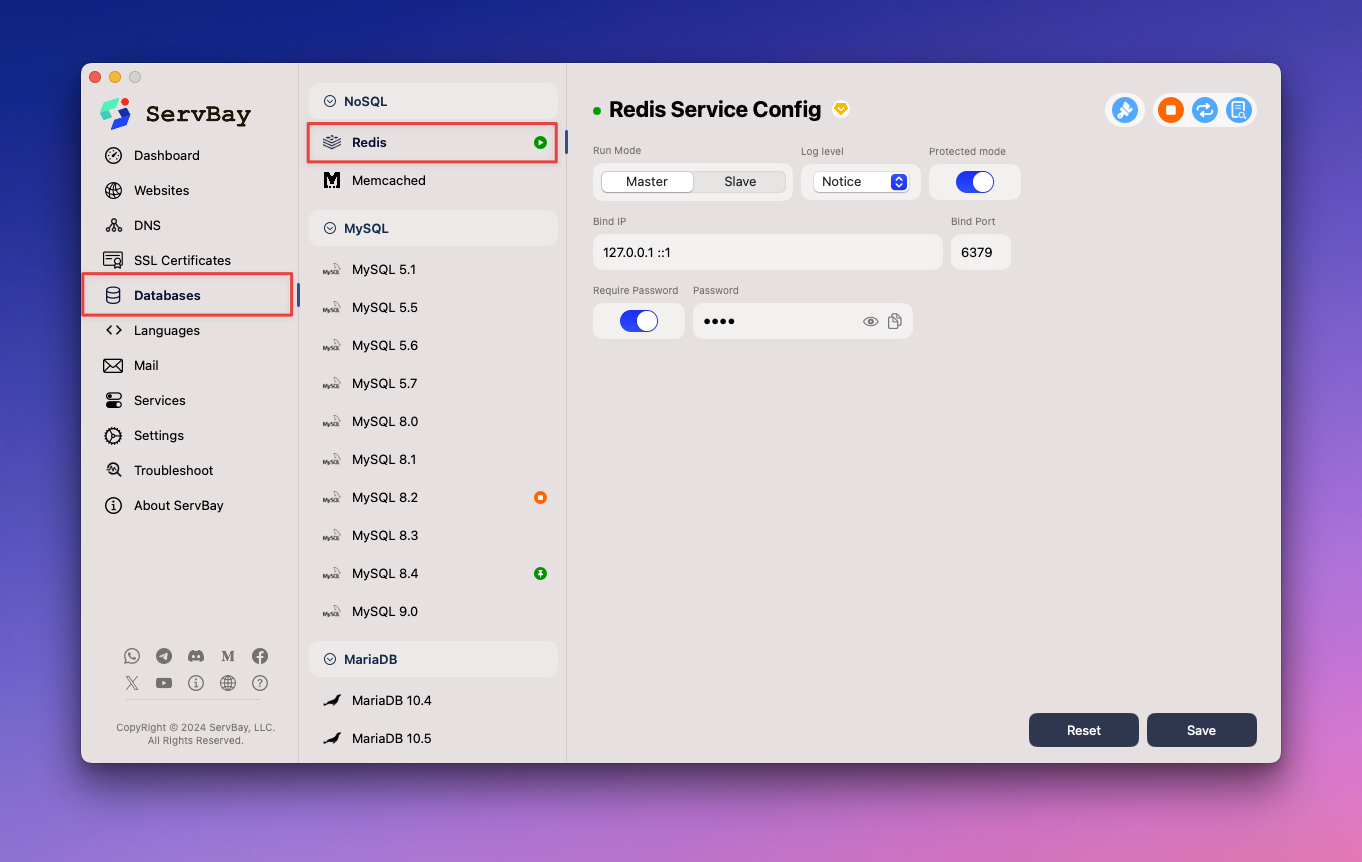 Minh họa: Giao diện cấu hình Redis trên ServBay UI
Minh họa: Giao diện cấu hình Redis trên ServBay UI
Thay đổi bằng cách chỉnh sửa file cấu hình (Không khuyến nghị)
Mặc dù không được khuyến khích, nhưng trong một số trường hợp đặc biệt (ví dụ kiểm thử nhanh, gỡ lỗi), bạn có thể cần xem hoặc chỉnh sửa file cấu hình của Redis trực tiếp.
Rủi ro khi chỉnh sửa thủ công
ServBay sẽ tự động sinh và quản lý các file cấu hình của phần mềm khi khởi động, khởi động lại hoặc cập nhật. Nếu bạn tự chỉnh sửa các file cấu hình trong thư mục cài đặt của ServBay, các thay đổi đó có thể bị ghi đè ở lần cấu hình tự động tiếp theo, dẫn đến mất dữ liệu cấu hình thủ công. Hãy cân nhắc kỹ trước khi can thiệp bằng tay.
Vị trí file cấu hình
Trên ServBay, file cấu hình chính của Redis nằm tại:
redis.conf:/Applications/ServBay/etc/redis/redis.conf
Ví dụ về các cấu hình phổ biến
Đây là một số mục cấu hình điển hình xuất hiện trong file redis.conf. Lưu ý, file thực tế có thể chứa nhiều lựa chọn hơn.
Thay đổi địa chỉ lắng nghe:
inibind 0.0.0.01Giải thích:
0.0.0.0nghĩa là Redis sẽ lắng nghe trên tất cả các giao diện mạng. Nếu chỉ muốn cho phép truy cập cục bộ, dùng127.0.0.1.Thay đổi số cổng:
iniport 63791Giải thích: Thiết lập cổng TCP cho dịch vụ Redis.
Giới hạn bộ nhớ tối đa:
inimaxmemory 256mb1Giải thích: Thiết lập mức sử dụng bộ nhớ tối đa cho Redis để tránh ảnh hưởng đến sự ổn định của hệ thống.
Thiết lập thời gian chờ kết nối nhàn rỗi:
initimeout 3001Giải thích: Tự động đóng kết nối nếu client không hoạt động trong thời gian này (đơn vị: giây).
Bật ghi log truy vấn chậm:
inislowlog-log-slower-than 100001Giải thích: Log những lệnh có thời gian thực thi vượt quá giá trị chỉ định (đơn vị micro giây).
10000tương đương 10 mili giây.
Áp dụng thay đổi thủ công
Sau khi chỉnh sửa file redis.conf, bạn cần khởi động lại dịch vụ Redis để thay đổi có hiệu lực.
Khởi động lại dịch vụ Redis
Dù bạn chỉnh sửa cấu hình qua ServBay UI hay bằng tay, đôi khi cần phải khởi động lại Redis để đảm bảo mọi thay đổi được tải lại đầy đủ.
Khởi động lại thông qua giao diện quản lý ServBay
- Mở giao diện quản lý ServBay.
- Trên thanh điều hướng bên trái, chọn
Gói phần mềm. - Tìm Redis với phiên bản bạn đang sử dụng.
- Nhấn nút
Khởi động lạibên cạnh Redis.
Khởi động lại bằng công cụ dòng lệnh servbayctl
ServBay cung cấp công cụ dòng lệnh servbayctl, hỗ trợ nhanh chóng quản lý các gói phần mềm/dịch vụ qua Terminal.
Chạy lệnh sau để khởi động lại Redis:
bash
servbayctl restart redis -all1
Tổng kết
Để thay đổi cấu hình Redis trong ServBay, cách an toàn và được khuyến nghị nhất là sử dụng giao diện đồ họa (UI) của ServBay. Điều này đảm bảo sự ổn định và khả năng lưu giữ các thay đổi lâu dài. Chỉnh sửa file cấu hình /Applications/ServBay/etc/redis/redis.conf chỉ thích hợp cho các tình huống tạm thời và tiềm ẩn nguy cơ bị ghi đè. Sau khi thay đổi cấu hình, thông thường bạn cần khởi động lại dịch vụ Redis để các thiết lập mới được áp dụng hoàn toàn. Việc này có thể thực hiện dễ dàng qua ServBay UI hoặc công cụ dòng lệnh servbayctl. Nắm vững các phương pháp này sẽ giúp bạn quản lý hiệu quả Redis trong môi trường phát triển cục bộ.

